在处理Word文档时,用户可能需要切换到不同的视图模式以适应特定的编辑需求,页面视图(Page View)是常见的视图模式之一,它允许用户看到文档的打印布局,包括页边距、页眉和页脚等元素,有时用户需要关闭页面视图以进入其他视图模式,比如草稿视图或大纲视图,以便于进行不同类型的编辑工作,以下是关于如何关闭Word页面视图的详细指南。
步骤一:打开Word文档
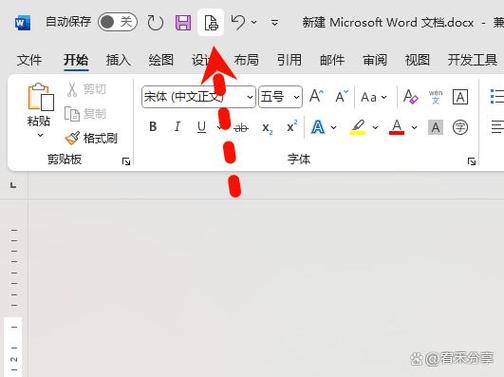
启动Microsoft Word并打开你需要编辑的文档,如果文档已经打开,确保光标位于文档中。
步骤二:查看当前视图模式
在Word窗口的底部状态栏上,通常会显示当前的视图模式,如果你看到的是一个小图标,形似一页纸,那么表示当前处于页面视图模式。
步骤三:切换视图模式
要关闭页面视图,可以按照以下几种方法操作:
方法1:使用功能区命令
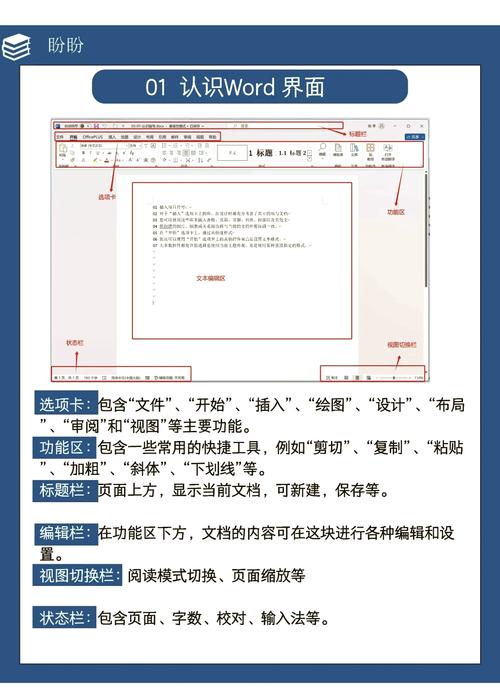
1、在Word窗口的顶部菜单栏中,点击“视图”标签。
2、在“视图”选项卡下,你会看到多个视图模式的按钮,包括“草稿”、“网页视图”、“大纲”和“阅读模式”。
3、点击“草稿”按钮即可切换到草稿视图,这是最常用的非页面视图模式。
方法2:使用快速访问工具栏
如果你经常需要切换视图模式,可以将“草稿视图”添加到快速访问工具栏:
1、点击Word窗口右上角的下拉箭头(快速访问工具栏右侧)。
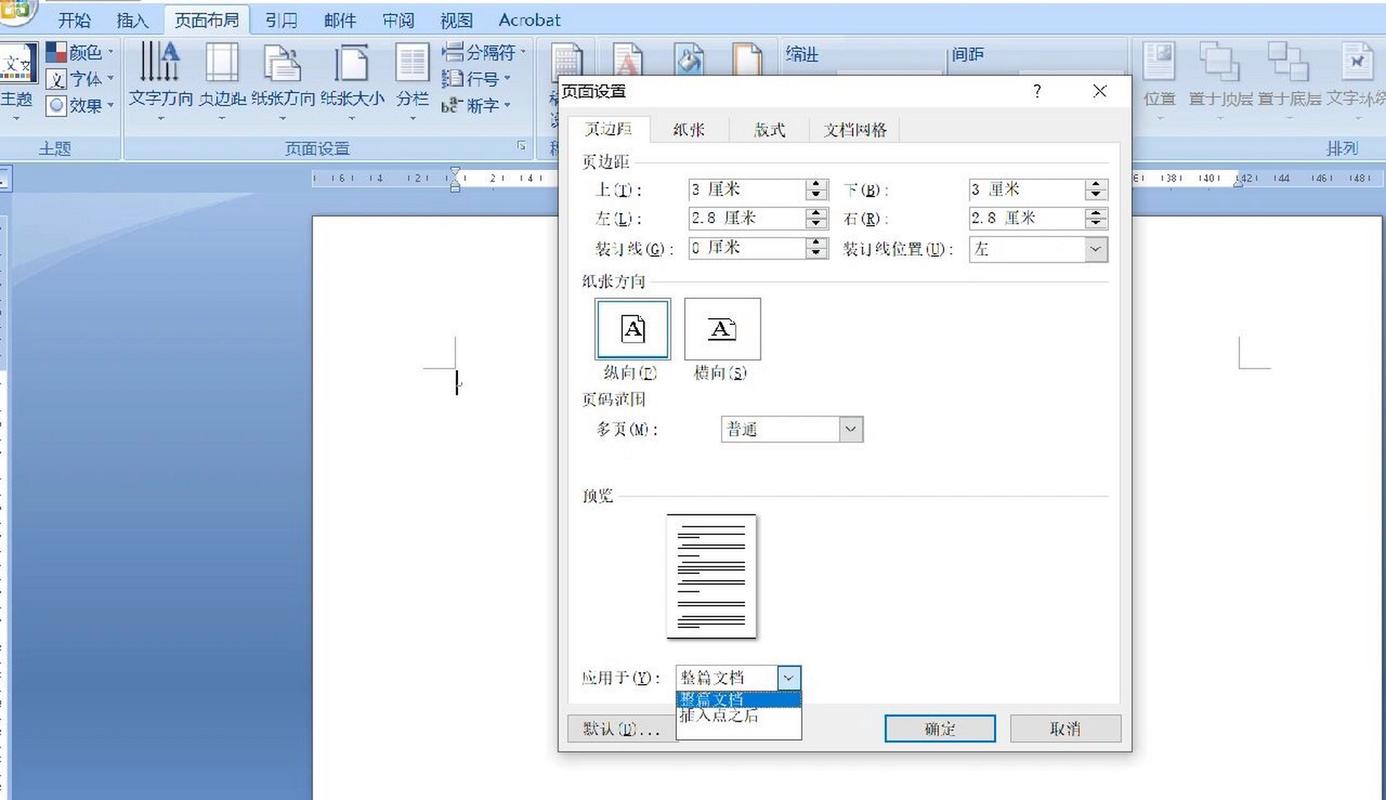
2、从弹出菜单中选择“更多命令”。
3、在“Word选项”对话框中,找到“草稿视图”命令,然后点击“添加”按钮将其添加到快速访问工具栏。
4、点击“确定”保存更改。
5、你只需点击快速访问工具栏上的新按钮即可快速切换到草稿视图。
方法3:使用键盘快捷键
对于熟练使用键盘的用户,可以使用以下快捷键来切换视图模式:
Alt + W, V, L 切换到草稿视图
Alt + W, V, P 切换到页面视图
Alt + W, V, O 切换到大纲视图
Alt + W, V, N 切换到网页视图
Alt + W, V, R 切换到阅读模式
步骤四:验证视图模式
切换视图后,再次检查Word窗口底部的状态栏,确认视图模式是否已更改,如果是草稿视图,你会看到一个简化的文本编辑环境,没有页面布局的元素。
相关问答FAQs
Q1: 如何在Word中快速返回页面视图?
A1: 如果你之前使用的是草稿视图或其他非页面视图模式,可以通过点击“视图”选项卡下的“页面视图”按钮,或者使用键盘快捷键Alt + W, V, P来快速返回页面视图。
Q2: 是否可以自定义Word的视图模式设置?
A2: 是的,你可以根据个人喜好自定义Word的默认视图模式,通过“文件”>“选项”>“高级”路径,找到“显示”部分,在这里你可以设置启动时的默认视图模式,如果你想让Word每次启动时都自动进入草稿视图,可以在此处选择“草稿”。
小伙伴们,上文介绍怎么关word页面视图的内容,你了解清楚吗?希望对你有所帮助,任何问题可以给我留言,让我们下期再见吧。
内容摘自:https://news.huochengrm.cn/zcjh/18342.html
